centos下怎么使用ant批量执行jmeter
Posted
tags:
篇首语:本文由小常识网(cha138.com)小编为大家整理,主要介绍了centos下怎么使用ant批量执行jmeter相关的知识,希望对你有一定的参考价值。
参考技术A 一、环境准备:1、Jdk1.6或以上:
命令行输入:java -version,出现如下提示说明安装成功
2、ANT下载:
命令行输入:ant -v,出现如下提示说明安装成功
3、Jmeter下载:
4、将 jmeter的extras目录中ant-jmeter-1.1.1.jar包拷贝至ant安装目录下的lib目录中
5、修改Jmeter的bin目录下jmeter.properties文件的配置:jmeter.save.saveservice.output_format=xml
二、Jmeter脚本:
1、如何编写脚本请参见:
2、脚本目录:D:\apache-jmeter-2.13\demo
3、脚本内容:
测试百度.jmx Google1.jmx
三、build.xml代码:
1 <?xml version="1.0" encoding="UTF-8"?>
2
3 <project name="ant-jmeter-test" default="run" basedir=".">
4 <tstamp>
5 <format property="time" pattern="yyyyMMddhhmm" />
6 </tstamp>
7 <!-- 需要改成自己本地的 Jmeter 目录-->
8 <property name="jmeter.home" value="D:\apache-jmeter-2.13" />
9 <!-- jmeter生成jtl格式的结果报告的路径-->
10 <property name="jmeter.result.jtl.dir" value="D:\apache-jmeter-2.13\demo\report\jtl" />
11 <!-- jmeter生成html格式的结果报告的路径-->
12 <property name="jmeter.result.html.dir" value="D:\apache-jmeter-2.13\demo\report\html" />
13 <!-- 生成的报告的前缀-->
14 <property name="ReportName" value="TestReport" />
15 <property name="jmeter.result.jtlName" value="$jmeter.result.jtl.dir/$ReportName$time.jtl" />
16 <property name="jmeter.result.htmlName" value="$jmeter.result.html.dir/$ReportName$time.html" />
17
18 <target name="run">
19 <antcall target="test" />
20 <antcall target="report" />
21 </target>
22
23 <target name="test">
24 <taskdef name="jmeter" classname="org.programmerplanet.ant.taskdefs.jmeter.JMeterTask" />
25 <jmeter jmeterhome="$jmeter.home" resultlog="$jmeter.result.jtlName">
26 <!-- 声明要运行的脚本。"*.jmx"指包含此目录下的所有jmeter脚本-->
27 <testplans dir="D:\apache-jmeter-2.13\demo" includes="*.jmx" />
28
29 <property name="jmeter.save.saveservice.output_format" value="xml"/>
30
31 </jmeter>
32 </target>
33
34 <target name="report">
35 <xslt in="$jmeter.result.jtlName"
36 out="$jmeter.result.htmlName"
37 style="$jmeter.home/extras/jmeter-results-detail-report_21.xsl" />
38 <!-- 因为上面生成报告的时候,不会将相关的图片也一起拷贝至目标目录,所以,需要手动拷贝 -->
39 <copy todir="$jmeter.result.html.dir">
40 <fileset dir="$jmeter.home/extras">
41 <include name="collapse.png" />
42 <include name="expand.png" />
43 </fileset>
44 </copy>
45 </target>
46 </project>
四、运行脚本:
1、cmd进入脚本目录:D:\apache-jmeter-2.13\demo
2、输入:ant 或 ant run(run为build.xml中的task名),执行结果:
D:\apache-jmeter-2.13\demo>ant
Buildfile: build.xml
all:
test:
[jmeter] Executing test plan: D:\apache-jmeter-2.13\demo\Google1.jmx ==> D:\apache-jmeter-2.13\demo\report\jtl\TestReport201509141114.jtl
[jmeter] Creating summariser <summary>
[jmeter] Created the tree successfully using D:\apache-jmeter-2.13\demo\Google1.jmx
[jmeter] Starting the test @ Mon Sep 14 23:14:32 CST 2015 (1442243672984)
[jmeter] Waiting for possible shutdown message on port 4445
[jmeter] summary + 1 in 1s = 1.9/s Avg: 248 Min: 248 Max: 248 Err: 1 (100.00%) Active: 1 Started: 1 Finished: 0
[jmeter] summary + 5 in 1s = 7.8/s Avg: 119 Min: 107 Max: 137 Err: 0 (0.00%) Active: 0 Started: 1 Finished: 1
[jmeter] summary = 6 in 1.2s = 5.2/s Avg: 140 Min: 107 Max: 248 Err: 1 (16.67%)
[jmeter] Tidying up ... @ Mon Sep 14 23:14:34 CST 2015 (1442243674232)
[jmeter] ... end of run
[jmeter] Executing test plan: D:\apache-jmeter-2.13\demo\测试百度.jmx ==> D:\apache-jmeter-2.13\demo\report\jtl\TestReport201509141114.jtl
[jmeter] Creating summariser <summary>
[jmeter] Created the tree successfully using D:\apache-jmeter-2.13\demo\测试百度.jmx
[jmeter] Starting the test @ Mon Sep 14 23:14:35 CST 2015 (1442243675376)
[jmeter] Waiting for possible shutdown message on port 4445
[jmeter] summary + 1 in 0.5s = 2.1/s Avg: 196 Min: 196 Max: 196 Err: 0 (0.00%) Active: 1 Started: 1 Finished: 0
[jmeter] summary + 5 in 1s = 8.4/s Avg: 113 Min: 107 Max: 133 Err: 0 (0.00%) Active: 0 Started: 1 Finished: 1
[jmeter] summary = 6 in 1.1s = 5.6/s Avg: 126 Min: 107 Max: 196 Err: 0 (0.00%)
[jmeter] Tidying up ... @ Mon Sep 14 23:14:36 CST 2015 (1442243676535)
[jmeter] ... end of run
report:
[xslt] Processing D:\apache-jmeter-2.13\demo\report\jtl\TestReport201509141114.jtl to D:\apache-jmeter-2.13\demo\report\html\TestReport201509141114.html
[xslt] Loading stylesheet D:\apache-jmeter-2.13\extras\jmeter-results-detail-report_21.xsl
[copy] Copying 2 files to D:\apache-jmeter-2.13\demo\report\html
BUILD SUCCESSFUL
Total time: 5 seconds
3、测试报告目录:D:\apache-jmeter-2.13\demo\report\html,其中有一个红色失败的案例是我故意设置失败,以便查看的。
四:最后,说一个我在使用过程中碰到一个问题,上面build.xml文件第29行有一句必须要加上:<property name="jmeter.save.saveservice.output_format" value="xml"/>,否则会报如下的错误:
report:
[xslt] Processing D:\Tools\apache-jmeter-2.13\demo\report\jtl\TestReport201509210923.jtl to D:\Tools\apache-jmeter-2.13\demo\report\html\TestReport201509210923.html
[xslt] Loading stylesheet D:\Tools\apache-jmeter-2.13\extras\jmeter-results-detail-report_21.xsl
[xslt] : Error! 前言中不允许有内容。
[xslt] : Error! com.sun.org.apache.xml.internal.utils.WrappedRuntimeException: 前言中不允许有内容。
[xslt] Failed to process D:\Tools\apache-jmeter-2.13\demo\report\jtl\TestReport201509210923.jtl
因为不加上这一句,生成的.jtl文件是文本文件不是xml文件,使用xsl去转换.jtl文件时就会报错。
ant批量执行Jmeter脚本
- JDK,Jmeter默认已经装了
- ANT下载:http://ant.apache.org/bindownload.cgi
ant环境变量需要配置
ant_home,你解压之后的地址
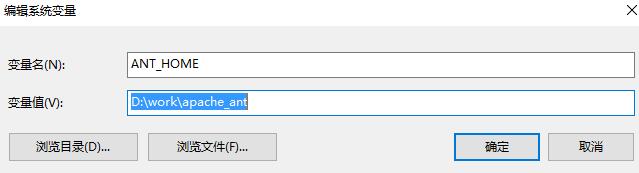
然后PATH环境变量里加上bin目录,D:\\work\\apache_ant\\bin
最后打开命令行窗口,输入 ant -v,如果可以显示版本,说明已经可以使用了,build failed是因为还没有build.xml文件
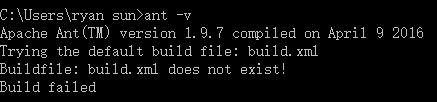
将 jmeter的extras目录中ant-jmeter-1.1.1.jar包拷贝至ant安装目录下的lib目录中
修改Jmeter的bin目录下jmeter.properties文件的配置:jmeter.save.saveservice.output_format=xml
然后开始准备build文件
<?xml version="1.0" encoding="UTF-8"?> <project name="ant-jmeter-test" default="run" basedir="."> <tstamp> <format property="time" pattern="yyyyMMddhhmm" /> </tstamp> <!-- 需要改成自己本地的 Jmeter 目录--> <property name="jmeter.home" value="D:\\00_ProgramFiles\\apache-jmeter-2.13" /> <!-- jmeter生成jtl格式的结果报告的路径--> <property name="jmeter.result.jtl.dir" value="D:\\06_Workspace\\08_Jmeter_workspace\\jtl" /> <!-- jmeter生成html格式的结果报告的路径--> <property name="jmeter.result.html.dir" value="D:\\06_Workspace\\08_Jmeter_workspace\\html" /> <!-- 生成的报告的前缀--> <property name="ReportName" value="TestReport" /> <property name="jmeter.result.jtlName" value="${jmeter.result.jtl.dir}/${ReportName}${time}.jtl" /> <property name="jmeter.result.htmlName" value="${jmeter.result.html.dir}/${ReportName}${time}.html" /> <path id="xslt.classpath"> <fileset dir="${jmeter.home}/lib" includes="xalan*.jar"/> <fileset dir="${jmeter.home}/lib" includes="serializer*.jar"/> </path> <target name="run"> <antcall target="test" /> <antcall target="report" /> </target> <target name="test"> <taskdef name="jmeter" classname="org.programmerplanet.ant.taskdefs.jmeter.JMeterTask" /> <jmeter jmeterhome="${jmeter.home}" resultlog="${jmeter.result.jtlName}"> <!-- 声明要运行的脚本。"*.jmx"指包含此目录下的所有jmeter脚本--> <testplans dir="D:\\06_Workspace\\08_Jmeter_workspace" includes="*.jmx" /> </jmeter> </target> <target name="report"> <tstamp> <format property="report.datestamp" pattern="yyyy/MM/dd HH:mm" /></tstamp> <xslt classpathref="xslt.classpath" force="true" in="${jmeter.result.jtlName}" out="${jmeter.result.htmlName}" style="${jmeter.home}/extras/jmeter-results-detail-report_21.xsl"> <param name="dateReport" expression="${report.datestamp}"/> </xslt> <copy todir="${jmeter.result.html.dir}"> <fileset dir="${jmeter.home}/extras"> <include name="collapse.png" /> <include name="expand.png" /> </fileset> </copy> </target> </project>
黄色高亮部分是需要注意的,否则统计信息,执行日期会不显示
执行结果如下:
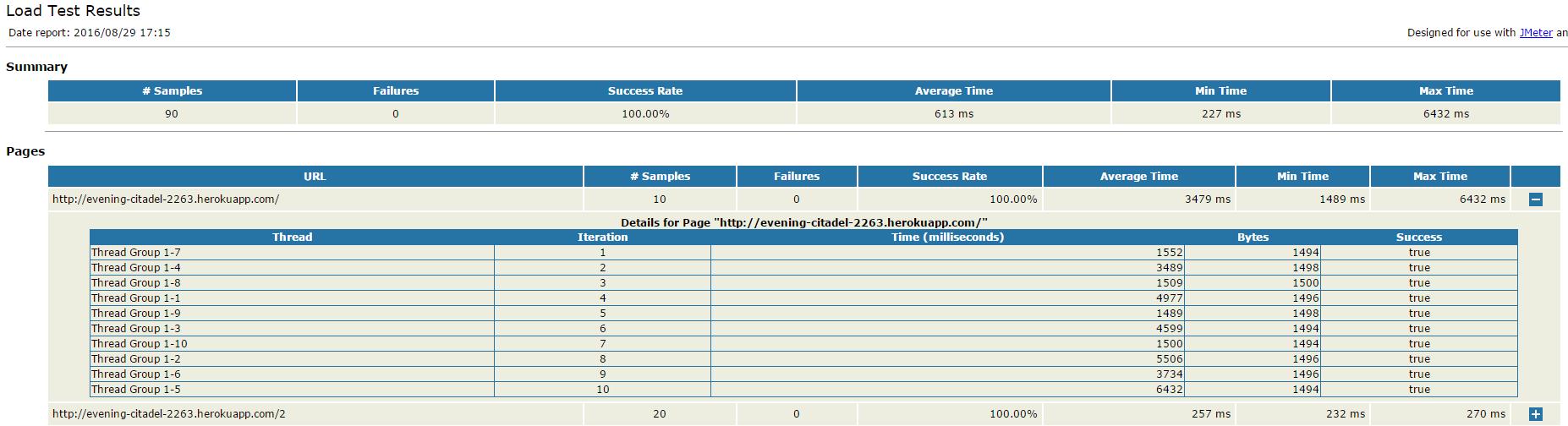
以上是关于centos下怎么使用ant批量执行jmeter的主要内容,如果未能解决你的问题,请参考以下文章